
时间:2021-01-30 22:36:22 来源:www.win10xitong.com 作者:win10
最近总有很多用户在问一个问题,就是当电脑出现了Win10系统怎样卸载onedrive的情况该怎么办?根据大数据分析,确实有很多用户都会面对Win10系统怎样卸载onedrive的情况。那么这个Win10系统怎样卸载onedrive问题该如何才能处理呢?方法肯定是有的,完全可以按照小编的这个方法:1、在桌面的右下角点击鼠标右键,选择"运行"(或直接"Win+R"打开)2、在弹出的运行窗口中输入以下代码,然后回车确定就彻底解决了。大伙还是没有明白的话下面我们就一步一步的详细说说Win10系统怎样卸载onedrive的操作方案。
小编推荐下载:win10 32位
步骤如下:
1.点击桌面右下角的鼠标右键,选择‘运行’(或者直接打开‘Win R’)
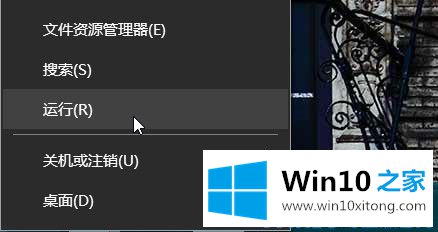
2.在弹出的运行窗口中输入以下代码,然后按回车键确认:
% systemroot % \ system32 \ onedrivesetup.exe/uninstall 32位系统
% systemroot % \ syswow 64 \ onedrivesetup.exe/uninstall 64位系统
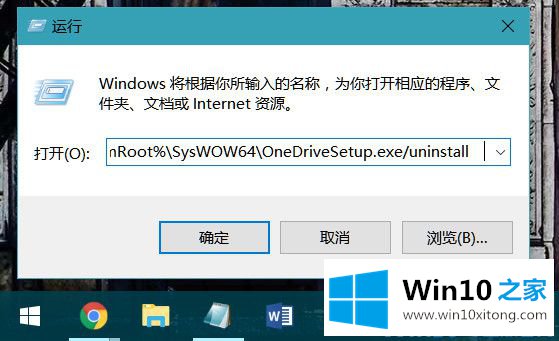
3.执行完成后,您的计算机需要重新启动才能生效。重启后,当开始菜单中搜索‘one drive’的结果不是应用而是文件夹时,表示成功。右下角没有云图标吗?
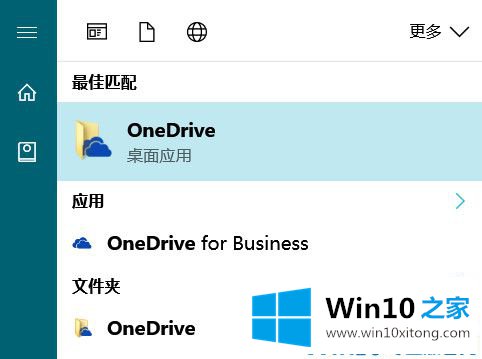
在Windows 10系统中禁用OneDrive
如果你只需要暂时禁用OneDrive,以后需要的时候想继续使用的话,没必要完全卸载。您可以通过OneDrive设置禁用它,如下所示:
单击右下角通知区域的OneDrive云图标,右键单击并选择设置。在下面的弹出窗口中,删除“当我登录到窗口时自动启动一个驱动器”。然后重启生效。当您想使用它时,直接在开始菜单中搜索OneDrive,然后重新选中此选项。
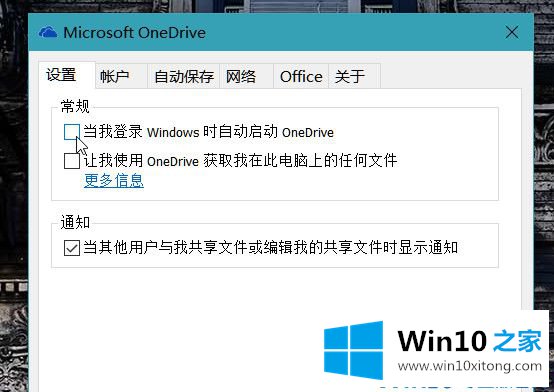
上述内容就是Win10系统怎样卸载onedrive的操作方案,这样就可以解决好了,要是顺利的帮助你把这个Win10系统怎样卸载onedrive的问题处理好了,希望你继续支持本站,如果有什么意见,可以给小编留言,谢谢大家。